
Yandex.Browser में बुकमार्क, किसी भी अन्य वेब ब्राउज़र में, एक विशेष फ़ाइल है जिसमें उपयोगकर्ता के लिए महत्वपूर्ण साइटें महत्वपूर्ण हैं और इसे मैन्युअल रूप से संरक्षित किया जाता है। किसी भी समय, उन्हें भविष्य में बैकअप के रूप में सहेजने के लिए आसानी से कॉपी किया जा सकता है, सिंक्रनाइज़ेशन का उपयोग किए बिना किसी अन्य कंप्यूटर पर जाता है। विचार करें कि यह कैसे किया जा सकता है।
विधि 1: "बुकमार्क प्रबंधक" मेनू
जैसा कि आप जानते हैं, एक अलग अनुभाग को Yandex से ब्राउज़र में बुकमार्क में असाइन किया गया है। आप न केवल अपने आप को सहेजने और फ़ोल्डरों को प्रबंधित कर सकते हैं, बल्कि निर्यात के साथ आयात भी कर सकते हैं। चूंकि आज हम प्रतिलिपि के विषय में रुचि रखते हैं, तो यह दिखाया जाएगा कि यह कैसे किया जाता है। विधि स्वयं काफी सुविधाजनक है, लेकिन यह उन लोगों के लिए उपयोगी होगी जो ब्राउज़र को शुरू कर सकते हैं। जब ऐसी कोई संभावना नहीं होती है (उदाहरण के लिए, इसे खोलने की कोशिश करने के बाद, एक त्रुटि दिखाई देती है या कुछ भी नहीं होता है), दूसरी विधि पर जाएं।
- ओपन "मेनू", कर्सर को "बुकमार्क" पर ले जाएं और वहां से "बुकमार्क प्रबंधक" पर जाएं।
- सही तरफ पर सेवा बटन ढूंढें और उस पर क्लिक करें। "HTML फ़ाइल में बुकमार्क निर्यात करें" का चयन करें।
- एक प्रणाली कंडक्टर के साथ एक खिड़की खुलती है। यहां, यदि आवश्यक हो, तो निर्देशिका निर्दिष्ट करें, नाम को अपने विवेकाधिकार पर सेट करें और "सहेजें" पर क्लिक करें।
- बनाई गई फ़ाइल किसी भी ब्राउज़र के माध्यम से खोली जा सकती है, क्योंकि यह संदर्भ के साथ सबसे सरल HTML पृष्ठ है।
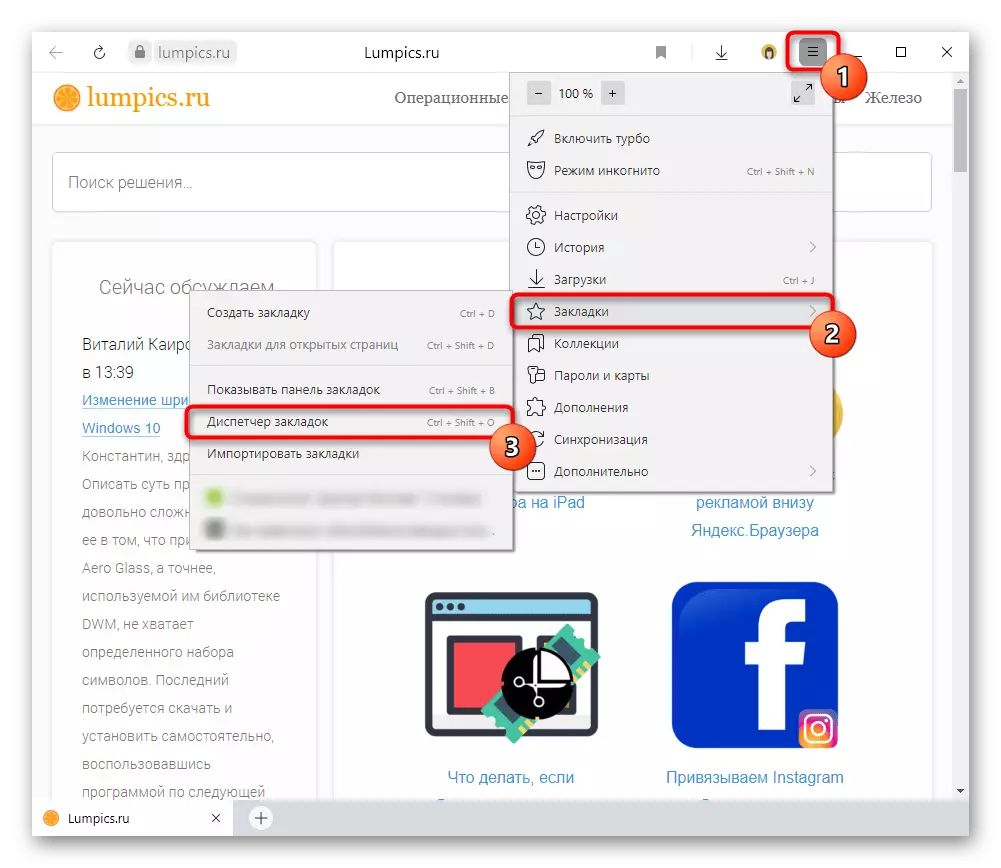
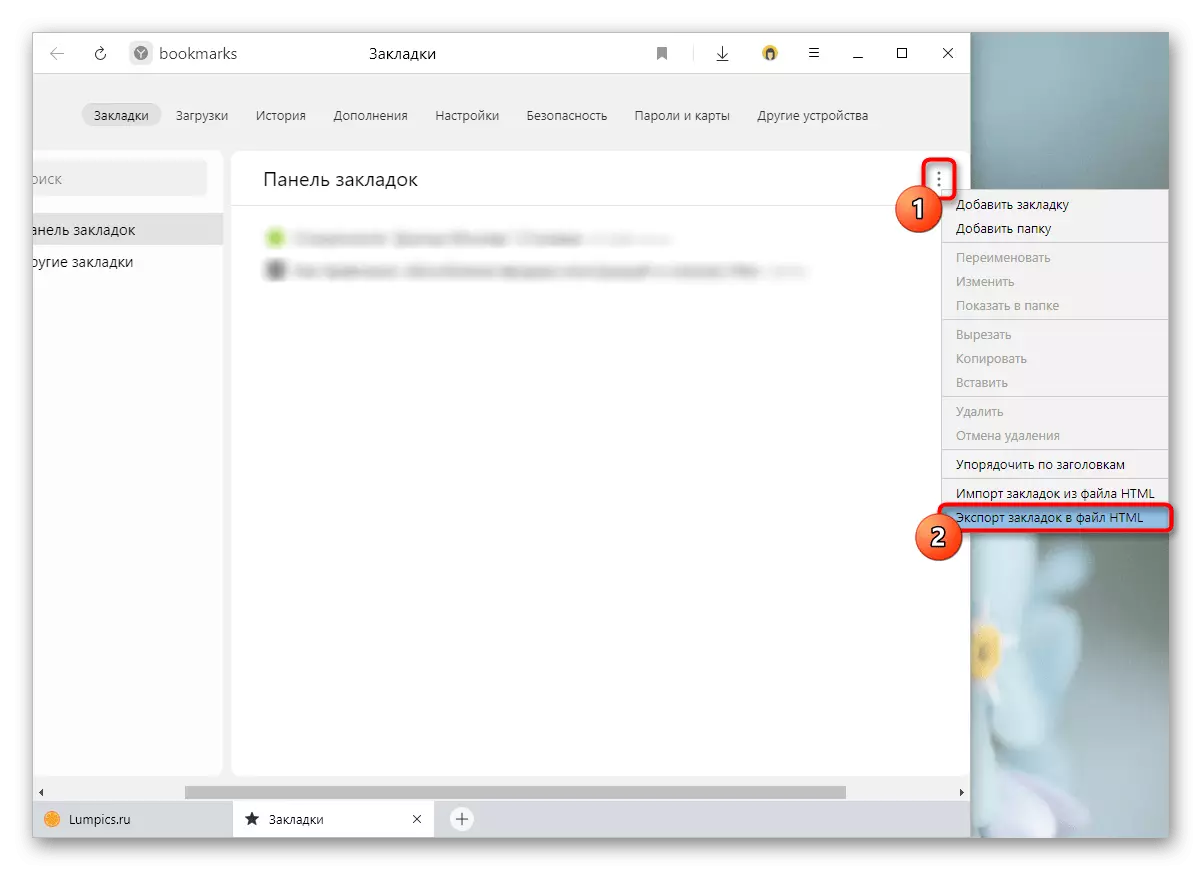
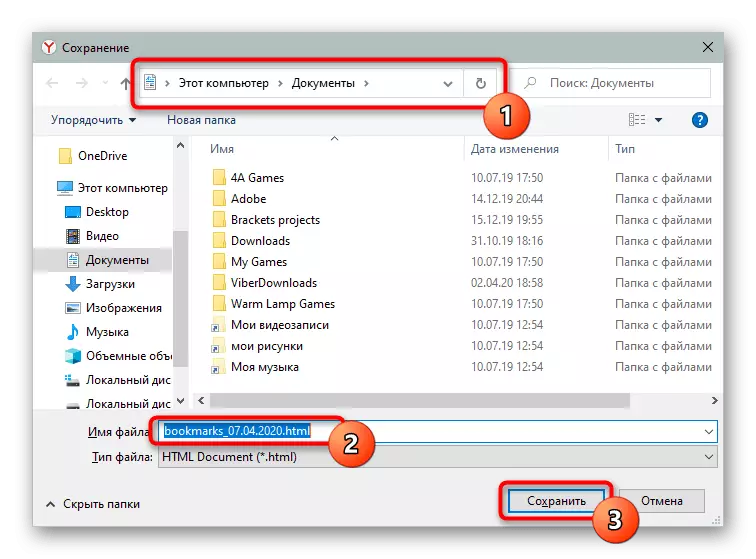
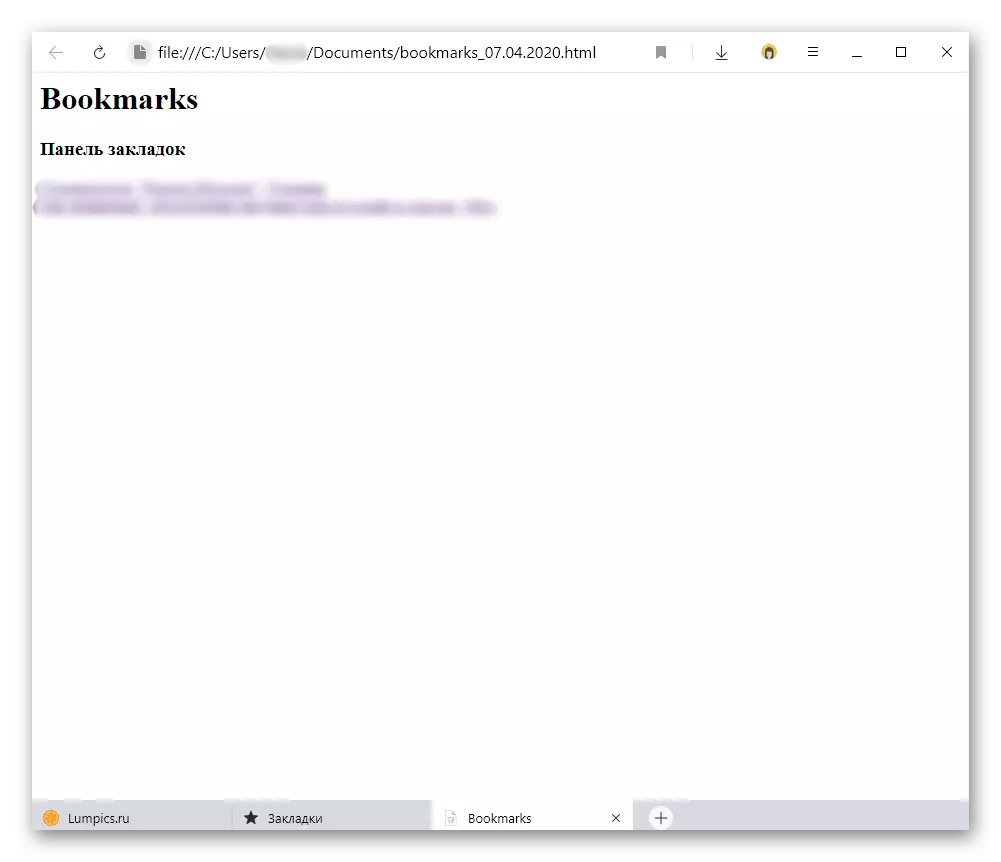
लेकिन यदि भविष्य में आप इन सभी बुकमार्क को Yandex.browser या किसी अन्य वेब ब्राउज़र पर वापस करना चाहते हैं, तो आपको आयात प्रक्रिया को पूरा करने की आवश्यकता होगी। इस कार्रवाई का निष्पादन इंटरनेट पर प्रयुक्त कंडक्टर के साथ बदल रहा है। Yandex.browser में, यह "मेनू" खोलने के लिए पर्याप्त है, वहां से "बुकमार्क" पर वापस जाएं, वहां से "बुकमार्क आयात करें" और स्रोत "HTML फ़ाइल को बुकमार्क के साथ" निर्दिष्ट करें। या चरण 2 से उसी सेवा मेनू पर जाएं, लेकिन निर्यात के बजाय, HTML फ़ाइल से पुस्तक फ़ाइल के आयात का उपयोग करें। दोनों मामलों में, यह विंडोज एक्सप्लोरर के माध्यम से इंगित किया गया है।

विधि 3: सिंक्रनाइज़ेशन सक्षम करना
पिछले विधियों के लिए वैकल्पिक, आप सिंक्रनाइज़ेशन को सुरक्षित रूप से पढ़ सकते हैं, जो उपयोगकर्ता को Yandex खाते के तहत अधिकृत अनुमति दे सकते हैं, किसी अन्य कंप्यूटर या मोबाइल डिवाइस पर बुकमार्क की एक सूची प्राप्त कर सकते हैं। यदि पिछले विधियों ने उन्हें केवल कंप्यूटर के भीतर कॉपी और पेस्ट करने में मदद की, तो यह स्मार्टफोन और टैबलेट से चयनित साइटों के साथ काम करने के लिए सिंक्रनाइज़ेशन है। हालांकि, यह समान रूप से प्रासंगिक है और कई पीसी की उपस्थिति में, जहां आपको एक ही बुकमार्क तक पहुंच की आवश्यकता होती है। सिंक्रनाइज़ेशन स्थापित करने के बारे में अधिक जानकारी के लिए, हमें पहले से ही निम्न लिंक पर सामग्री में बताया गया है।
और पढ़ें: yandex.browser में सिंक्रनाइज़ेशन कैसे कॉन्फ़िगर करें

इस लेख में, हमने yandex.bauser से बुकमार्क की प्रतिलिपि बनाने के लिए 3 विधियां दिखायीं। यह उन्हें किसी अन्य डिवाइस में स्थानांतरित करने या प्रतिलिपि के रूप में सहेजने के लिए पर्याप्त होना चाहिए।
